Разъединенный вид
В чертежах можно использовать разъединенный вид (или прерванный вид). Разъединенный вид позволяет отображать чертежный вид в большом масштабе на чертежном листе меньшего размера. Зазор или разрыв в виде создается с помощью двух линий разрыва. Справочные размеры и размеры модели, связанные с разбитой областью, отражают действительные значения модели.
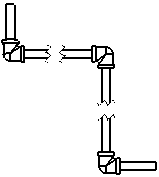
Разъединенные виды включают следующие функциональности:
Можно указать зазор между линиями разрыва и длину выносок над геометрией детали, выбрав Свойства документа – Оформление.
Размеры, пересекающие линии разрыва, разрываются автоматически.
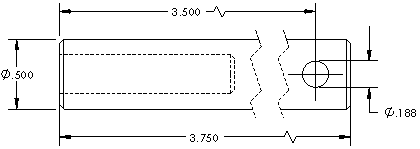
Можно зафиксировать линии разрыва в определенном месте. После разъединения вида нанесите измерения на линии разъема по отношению к известной части геометрии. Эти измерения используются только в чертежном документе и не отображаются в напечатанном чертеже. 
Можно указать толщину линий разрыва. Для этого выберите Инструменты, Параметры, Свойства документа,Толщина линии.
Линии размеров можно отобразить в виде зигзага, выбрав параметр Отобразить разъединенные размеры в разъединенных видах в разделе Свойства документа – Размеры.
Команды Вид с разрывом и Вид без разрыва можно использовать в нескольких видах.
Можно использовать несколько линий разрыва в виде с помощью комбинации горизонтальных или вертикальных линий разрыва. Все разрывы используют одинаковый тип линий зазора и разрыва.
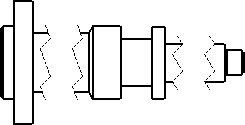
Разъединенные виды массивов развертки деталей из листового металла включают линии сгиба.
Можно объединить разъединенный вид с одним или несколькими разрезами для создания повернутого разреза .
Для создания разъединенного вида:
Выберите чертежный вид и нажмите на Разъединить  (панель инструментов Чертеж) или выберите Вставка, Чертежный вид, Разъединить.
(панель инструментов Чертеж) или выберите Вставка, Чертежный вид, Разъединить.
Установите параметры в PropertyManager:
Добавить вертикальную линию разрыва 
Добавить горизонтальную линию разрыва
Размер зазора. Устанавливает размер зазора.
Тип линии разрыва  . Выберите тип линии разрыва.
. Выберите тип линии разрыва.
 В видах с несколькими разрывами, Тип линии разрыва должен быть одинаковым.
В видах с несколькими разрывами, Тип линии разрыва должен быть одинаковым.
Линия разрыва прикрепляется к указателю.
Нажмите на вид дважды, чтобы поместить две линии разрыва, создав тем самым разрыв.
Вид отображается с разрывом в геометрии. Кроме геометрии модели, разъединенные виды также поддерживают условные виды резьбы, оси.
Добавьте необходимое число линий разрыва. Чтобы создать горизонтальные и вертикальные линии разрыва в одном виде, добавьте несколько разрывов, используя горизонтальное и вертикальное направления.
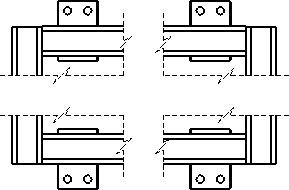
Нажмите  .
.
Для восстановления неразъединенного состояния вида:
Нажмите правой кнопкой мыши разъединенный вид и выберите Вид без разрыва.
Линии разрыва остаются в виде, и их можно удалить.
Для изменения разъединенного вида:
Чтобы изменить форму линий разрыва, нажмите правой кнопкой мыши линию разрыва и выберите в контекстном меню.
Чтобы изменить положение разрыва, перетащите линии разрыва с помощью мыши.
Для того чтобы изменить ширину зазора между линиями разрыва, выберите линию разрыва и введите значение в PropertyManager.
 Параметр Штриховка можно выбрать для разъединенного виде только в состоянии без разрыва. Невозможно выбрать штриховку, которая пересекает линию разрыва.
Параметр Штриховка можно выбрать для разъединенного виде только в состоянии без разрыва. Невозможно выбрать штриховку, которая пересекает линию разрыва.
Чтобы выровнять разрыв в виде проекции с разрывом в родительском виде:
Нажмите правой кнопкой мыши на вид проекции и выберите Свойства. В диалоговом окне выберите параметр Выровнять разрыв с родителем. Нажмите кнопку OK . |
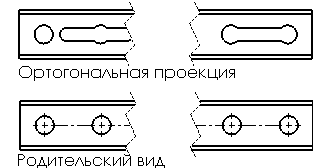
|